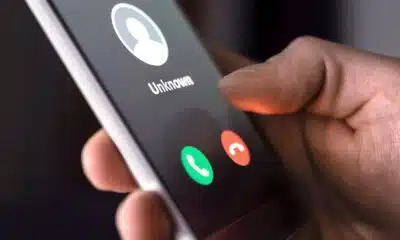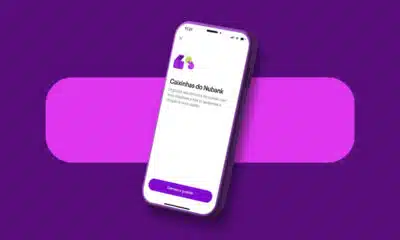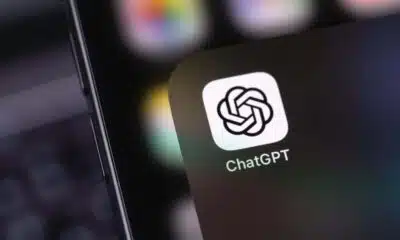Tecnologia
Você usa MacBook? Conheça 5 truques que vão mudar seu uso
Existem mecanismos e possibilidades no MacBook que são úteis, facilitam o dia a dia, mas que nem todos conhecem. Vale a pena conferir.

O MacBook é o queridinho de muitas pessoas que precisam passar horas conectadas ao laptop, seja para questões de trabalho ou para atividades do dia a dia. O aparelho da Apple é conhecido pela sua praticidade e, claro, pelos seus recursos especiais.
Nem todas as funcionalidades, porém, são conhecidas pelo grande público. O dispositivo possui alguns mecanismos ocultos que podem passar despercebidos, e muitos deles estão relacionados à configuração do sistema.
Estamos falando de recursos secretos que tornam a experiência ainda mais fácil e rica em detalhes. Se você não os conhece, vale a pena conferir. Vamos mostrar alguns deles nas próximas linhas. Acompanhe!
1) Pré-visualização de arquivos e pastas
Você sabia que é possível visualizar arquivos e pastas no MacBook sem a necessidade de abri-los? Você pode fazer isso com o Finder e acelerar os afazeres do dia a dia. Tudo funciona da seguinte forma:
- Abra o Finder e, em seguida, basta clicar no arquivo ou pasta de interesse. Isso vale para qualquer tipo de documento, seja ele imagens, vídeos, arquivos ZIP, documentos do Office ou PDFs.
- Feito isso, pressione a tecla “Espaço” no teclado.
- Uma janela pop-up surgirá na tela e exibirá uma prévia do conteúdo.
2) Personalize sua área de trabalho
Um bom jeito de aprimorar o uso do MacBook e adequá-lo às necessidades individuais e aos fluxos de trabalho é personalizando a Área de Trabalho, por meio do uso dos chamados “Spaces“.
Eles possibilitam a organização de janelas e aplicativos em espaços separados. Dessa forma, é possível organizar melhor o desktop e manter tarefas específicas ou semelhantes em um mesmo espaço.
3) Atalhos importantes do teclado
O teclado do MacBook possui uma série de atalhos que podem otimizar o uso e aumentar a eficiência. Exemplos clássicos disso são: Command + C para copiar e Command + V para colar.
Além disso, ainda existe a possibilidade de personalizar e criar seus próprios atalhos de teclado de acordo com as suas necessidades. Para isso, acesse “Preferências do sistema”, vá até “Teclado” e, em seguida, clique em “Atalhos”.
4) Emojis especiais
Os emojis conquistaram um espaço importante na comunicação moderna. A maneira como conseguem expressar sentimentos variados garante uma versatilidade de uso muito grande, facilitando o envio de mensagens. No caso do MacBook, eles também estão presentes.
Para encontrar os emojis do laptop da Apple, basta pressionar Control + Command + Space no teclado. Uma janela de emojis surgirá na tela do computador.
5) Captura de tela inteligente
Capturar telas no MacBook também é uma tarefa bastante fácil. Se você não sabia, até então, como realizar, chegou a hora de saber. E detalhe: não existe apenas uma maneira, mas várias. Veja alguns exemplos:
- Pressione Shift + Command + 3: a captura será instantânea e a tela será salva como uma imagem na área de trabalho.
- Pressione Shift + Command + 4: surgirá uma ferramenta de seleção da parte da tela que você deseja capturar.
- Pressione Shift + Command + 5: você terá acesso a opções avançadas de captura e poderá selecionar o que deseja salvar.

-
Mundo9 horas atrás
Não é Paris nem Nova York: cidade mais linda do mundo fica no Brasil
-
Tecnologia1 dia atrás
Bradesco, Santander e BB confirmam adesão ao Origem Verificada, recurso antifraude da Anatel
-
Finanças1 dia atrás
Não fique calado! 5 direitos que todo consumidor deve saber para não ser enganado
-
Finanças2 dias atrás
Qual é a celebridade feminina mais rica dos EUA? Veja o top 10
-
Economia2 dias atrás
Quanto custaria o Motorola V3 nos dias de hoje?
-
Bancos12 horas atrás
Dinheiro ‘desaparece’ das Caixinhas e clientes do Nubank exigem solução
-
Empresas1 dia atrás
ChatGPT revoluciona reuniões empresariais com novas funções
-
Bancos1 dia atrás
Banco do Brasil lança jogo de educação financeira no Roblox